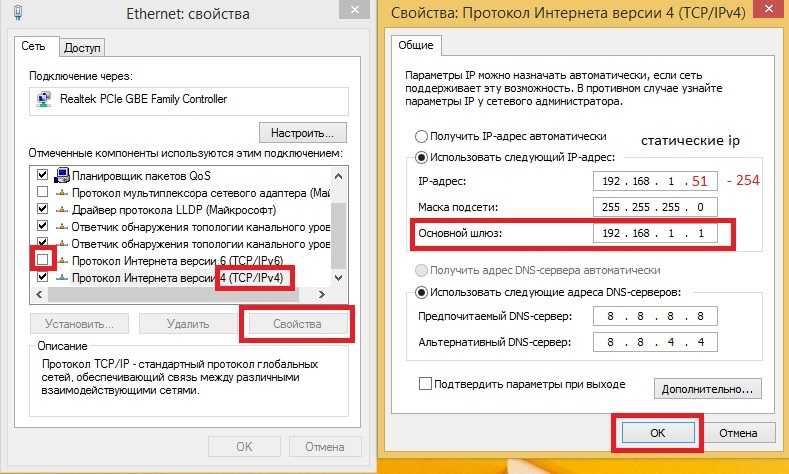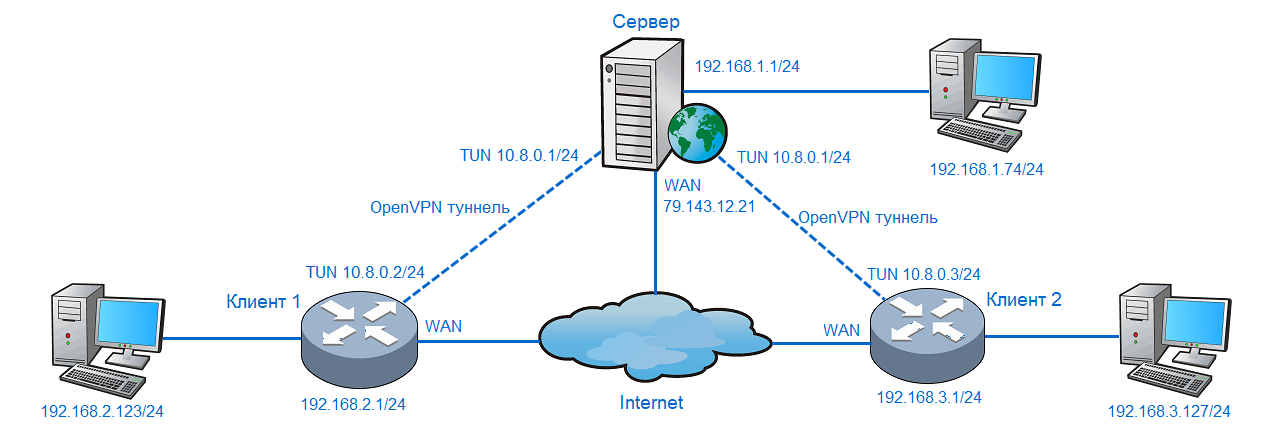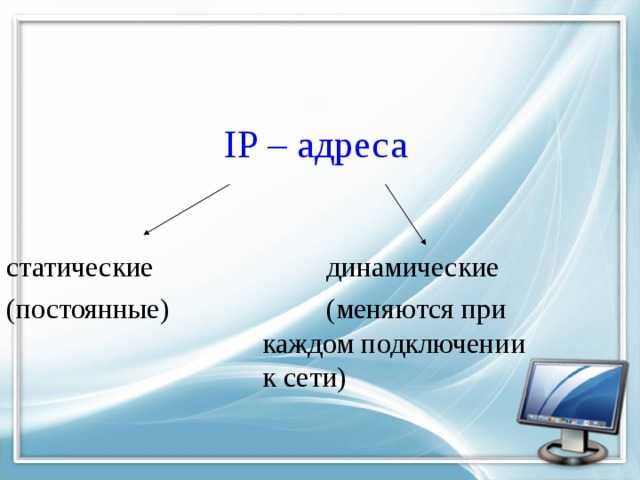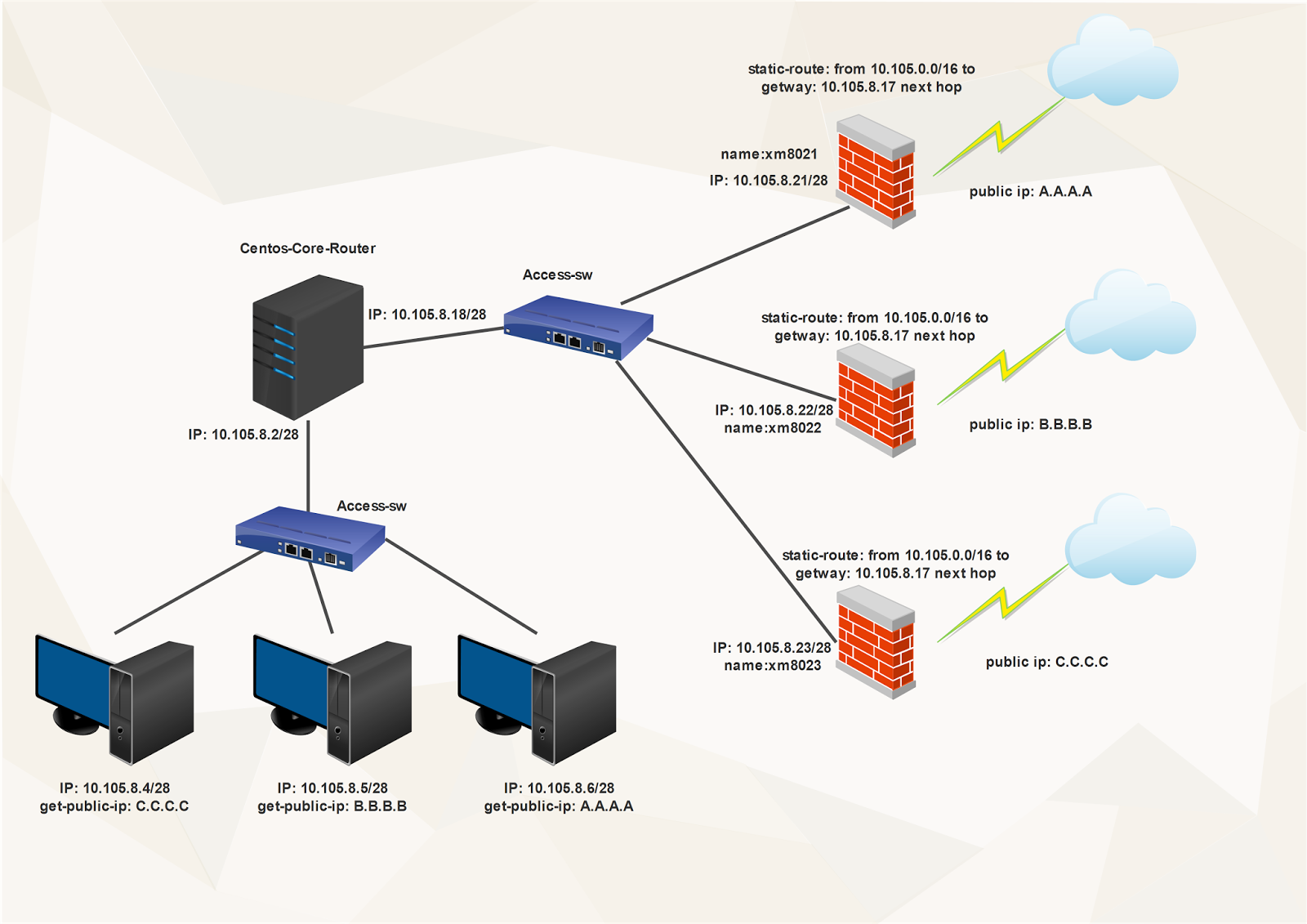Что такое IP адрес
IP адрес — это уникальный идентификатор устройства в сети, базирующийся на стеке протоколов TCP/IP. Может формироваться в двух различных видах: IPv4 и IPv6. По-английски полностью пишется, как Internet Protocol Address, расшифровывается — адрес интернет-протокола. Он может быть, как частным — в локальной сети, так и глобальным — во всемирной паутине.
Так, для применения в частных /локальных сетях по документу RFC1918 выделены следующие диапазоны адресов вида IPv4:
- 10.0.0.0 — 10.255.255.255 (10/8 префикс)
- 172.16.0.0 — 172.31.255.255 (172.16/12 префикс)
- 192.168.0.0 — 192.168.255.255 (192.168/16 префикс)
IP приписывается каждому устройству в сети. Это необходимо, чтобы устройства могли находить / определять друг друга и производить обмен информацией. Без него вы просто не сможете пользоваться интернетом. Это, как в жизни, как вас найдет почтальон, чтобы доставить вам корреспонденцию, не зная вашего адреса. Даже при соединении двух компьютеров в локальную сетку — у каждого будет свой айпи.
Из чего состоит ИП адрес — формат
На данный момент используется два цифровых формата для формирования айпи, привычный нам IPv4 и более новый, дающий больше возможных вариантов создания новых уникальных адресов — IPv6.
IPv4 (Internet Protocol v.4) — адрес в 32 битном формате. Состоит из 4 чисел — от 0 до 255, по 8 бит и 1 байту каждое, разделены точками. Протокол позволяет формировать большое количество возможных айпи — всего 4 294 967 296 и чаще всего вы видите их именно в этом формате.
Очень удобно использовать его в локальных сетях, т.к. адрес в таком видеть легко прочитать и запомнить. А вот во всемирной паутине — его возможностей уже не хватает, т.к. устройств становится все больше, поэтому был придуман и реализован новейший формат протокола.
IPv6 (Internet Protocol v.6) — адрес в 128 битном формате. Состоит из 4 цифр с буквами в 8 ячейках по 16 бит, разделенных между собой двоеточием. Был разработан в 1995 году с целью увеличения создания возможных уникальных айпишников (сленг), т.к. у IPv4 их стало не хватать.
Данный формат позволяет абсолютно всем устройствам иметь свой собственный уникальный адрес, решив проблему их нехватки и использования динамических айпи. Но, пока на него полностью не перешли, т.к. перенастройка и замена оборудования довольно дорогой и длительный процесс.
Сравнение
IP-адреса: динамика против статики
IP-адрес (internet protocol address) в широком понимании – адрес определенного узла сети, основанной на протоколе IP. Если говорить проще, то каждый компьютер или устройство, подключаемое к интернету, получает уникальный IP-адрес, и выглядит он как набор из четырех чисел от 0 до 255 – между ними ставятся точки. Это так называемый «внешний» IP-адрес, то есть тот, при помощи которого вы получаете доступ к Интернету. Узнать IP можно на специализированных сайтах – например, у нас https://2ip.ru/).
Помимо внешнего IP-адреса существует еще и такое понятие, как локальный IP, то есть адрес внутри сети определенного провайдера. Дело в том, что в мире существует дефицит внешних IP-адресов, и провайдеры часто дают один и тот же IP-адрес нескольким клиентам. Но при этом внутри сети самого провайдера каждый компьютер получает особый локальный IP, не используемый для выхода в глобальную паутину.
Внешний IP-адрес бывает статическим, то есть постоянным, и динамическим – меняющимся при каждом переподключении к Сети, перезагрузке роутера и так далее. Многие пользователи, заметив, что их IP-адрес изменился, начинают задаваться вопросами: все ли в порядке, не был ли взломан их компьютер и так далее. Сейчас мы попытаемся разобраться, в чем преимущества и недостатки динамических и статических IP и как получить тот тип адреса, который вам нужен.
Зачем нужен белый IP-адрес
Возникает закономерный вопрос: а зачем мне платить за белый айпишник? Тут проще рассказать что происходит, если ваш IP серый.
Во-первых, при большом количестве «сидящих» на одном адресе может возникнуть нелепая ситуация. Например, на каком-то ресурсе участника забанили навечно по ip-адресу, и когда вы заходите на этот же ресурс, то видите милое сообщение «Вы ЗАБАНЕНЫ!». Хотя вы туда зашли впервые, но адрес у вас тот же, что и у заблоченого человека! Вероятность такого исхода событий не высока, но гораздо более частая проблема – это невозможность скачать файлы с некоторых крупных файлообменников, например таких как DepositFiles или Turbobit. Там стоит ограничение на бесплатную закачку, и привязано оно всё так же к айпи.
В итоге, вы хотите скачать файл, а там пишет «С вашего IP-адреса уже идёт скачивание!» весело, не так ли? А после того, как «тот парень» докачает свой файл мы видим другое сообщение «Превышен лимит скачиваний для вашего IP-адреса, зайдите через 258 минут 47 секунд…» ваще афигеть! Вобщем, если файл очень нужен, приходится его искать по другим файлопомойкам или подключаться через прокси-серверы и VPN. Думаю смысл этого недостатка понятен.
Второй минус, а он же и плюс (да, плюс у серого ип тоже есть) – это невозможность подключиться к компьютеру из интернета напрямую. Наиболее часто от этого страдают геймеры, когда не могут участвовать в онлайн-игре. Ещё потребность возникает при необходимости удалённого управления компьютером с помощью таких программ как Remote Administrator, Dameware Utilities или VNC Viewer. Есть способы обойти это ограничение, например настроив VPN-канал между компьютерами, но требуют лишних телодвижений.
А можно использовать программу TeamViewer, если нужно просто получить доступ к рабочему столу удалённого компьютера. Она позволяет соединяться компьютерам с серыми адресами. Именно её используют такие мастеры-ломастеры, как я чтобы помочь решить проблему на другом компьютере, который может находиться в тысячах километров. Кстати, если у вас есть нерешённые проблемы, то я смогу подключиться к вашему компьютеру и разобраться что к чему, обращайтесь
×
Как я уже сказал, что это и есть плюс серых адресов: к ним невозможно достучаться из интернета, если ваш компьютер сам не установит внешнее соединение. Это значит, что пока вы не поймали вирусняк, то хакеры не смогут узнать как вас найти в интернете. Но ваш компьютер легко можно найти в локальной подсети провайдера. Это смогут сделать те самые люди, которые «сидят» вместе с вами под одним IP-адресом. Забавно, не правда ли? Но всё-равно, видимость для миллионов или для пары сотен соседей это две большие разницы.
В-третьих, есть догадки что при одновременном выходе в сеть большого числа пользователей с одного адреса, может просесть ваша скорость.
Как изменить тип IP-адреса на статический или динамический?
IP-адрес – это уникальный идентификатор, который присваивается каждому устройству в компьютерной сети. Он может быть статическим или динамическим, в зависимости от того, как настраивается сеть.
Статический IP-адрес – это адрес, который назначается вручную и остается неизменным на протяжении всего времени использования устройства. Динамический IP-адрес – это адрес, который назначается автоматически и может меняться при каждом подключении к сети.
Чтобы изменить тип IP-адреса на статический или динамический, необходимо выполнить определенные действия. Если вы хотите назначить статический IP-адрес, то вам нужно знать адрес шлюза по умолчанию, подсеть и DNS-серверы, которые вы хотите использовать. После этого вы можете настроить соответствующие параметры в настройках сетевого соединения.
Если же вы хотите назначить динамический IP-адрес, то вам нужно установить DHCP-сервер на вашем компьютере или маршрутизаторе. После этого все устройства, подключенные к сети, будут автоматически получать IP-адрес от DHCP-сервера.
Таким образом, изменение типа IP-адреса может быть полезно в различных ситуациях, например, при настройке компьютерной сети или при подключении к Интернету. Но не забывайте, что неправильная настройка может привести к проблемам в работе сети. Поэтому, если вы не уверены в своих знаниях, лучше обратиться к специалистам.
Как изменить статический IP-адрес?
Если вы уже определили, что ваш IP-адрес является статическим, и вы хотите его изменить, то вам потребуется выполнить несколько простых шагов.
1. Войдите в настройки сети вашего устройства. В Windows это можно сделать через ‘Панель управления’ и ‘Сеть и Интернет’, в MacOS – через ‘Настройки системы’ и ‘Сеть’.
2. Выберите соединение, для которого вы хотите изменить IP-адрес, и нажмите на кнопку ‘Свойства’ или ‘Изменить’.
3. Выберите протокол TCP/IP (IPv4 или IPv6) и нажмите на кнопку ‘Свойства’.
4. В окне настроек выберите ‘Использовать следующий IP-адрес’ и введите новый IP-адрес, маску подсети и шлюз по умолчанию.
5. Нажмите ‘ОК’ и закройте все окна настроек.
6. Перезапустите ваше соединение, чтобы изменения вступили в силу.
Обратите внимание, что если вы используете статический IP-адрес, то вы должны гарантировать, что этот адрес не будет использоваться другими устройствами в вашей сети. Если вы не уверены, что можете это сделать, лучше использовать динамический IP-адрес, который будет назначаться вашему устройству автоматически
Как изменить динамический IP-адрес?
Динамический IP-адрес — это временный адрес, который назначается провайдером интернет-услуг на определенный период времени. Если вы хотите изменить свой динамический IP-адрес, то вам необходимо перезагрузить свой роутер или обратиться к своему провайдеру.
Перезагрузка роутера может помочь вам получить новый IP-адрес. Для этого вам нужно отключить роутер от электрической сети на несколько минут, а затем подключить его обратно. После перезагрузки роутера, провайдер назначит новый IP-адрес вашему устройству.
Если перезагрузка роутера не помогла, то вам нужно обратиться к своему провайдеру. Он может назначить вам новый IP-адрес вручную или помочь вам изменить его с помощью специальных инструментов.
Обратите внимание, что если у вас динамический IP-адрес, то он может измениться даже без вашего вмешательства. Это может произойти, например, при перезапуске роутера провайдера или при изменении его сетевых настроек
Изменение IP-адреса может быть полезным, если вы хотите обойти блокировку сайта или скрыть свой настоящий адрес при использовании интернета. Однако, не забывайте, что вам нужно соблюдать законы и правила использования интернета.
Читайте далее:

Как настроить DHCP: подробная инструкция для начинающих

Как настроить статический IP-адрес на компьютере: пошаговая инструкция

DHCP: что это такое и как оно работает?

Что такое статический IP-адрес и как его использовать?

Статический IP: что это и как оно работает

‘Как настроить статический IP-адрес на вашем компьютере’
Статический IP-адрес: определение и особенности
Статический IP-адрес имеет ряд особенностей, которые делают его полезным в некоторых случаях:
Стабильность: Подключенное к сети устройство с постоянным IP-адресом всегда доступно по этому адресу
Это особенно важно, если устройство предоставляет какие-либо ресурсы или услуги, которые должны быть непрерывно доступными. Статический IP позволяет избежать проблем с переадресацией или потерей доступа к этим ресурсам.
Удобство настройки: Использование статического IP упрощает настройку сетевых устройств и услуг
Не нужно каждый раз перенастраивать сетевое оборудование при смене IP-адреса. Это особенно важно для систем с безопасностью, требующей консистентного IP-адреса для правильного функционирования.
Управление доступом: Статический IP-адрес позволяет легко управлять доступом к устройству или ресурсам. С помощью статического IP можно настроить белые или черные списки IP-адресов, регулирующие, кто имеет доступ к устройству или ресурсу, что повышает безопасность и контроль над сетью.
Хотя статический IP-адрес имеет свои преимущества, он может быть дороже и менее гибким по сравнению с динамическим IP. Кроме того, использование статического IP требует определенных навыков и знаний в настройке сетевого оборудования.
Как поменять?
Сменить динамический IP на статический (АйПи) не так просто – провайдер должен предоставить постоянный сетевой идентификатор (продать или сдать в аренду). Некоторые компании делают это бесплатно или в рамках акции, другие предоставляют услугу платно, ежемесячная арендная плата может колебаться 50-1500 рублей (ценник потребуется узнать у провайдера).
Так как сделать статический IP адрес из динамического бесплатно возможно не для всякого провайдера, то пользователи ищут обходные пути. Как правило, используют сервера сторонних компаний (например, сервис no-ip.com), однако надо оценивать все риски – такие действия снижают безопасность как компьютера, так и передаваемых данных. Лучше поискать среди провайдеров того, кто предоставит статический идентификатор бесплатно.
Провайдер, выделяя для пользователя неизменяемый идентификатор, как правило, автоматически всё настраивает. Однако, если этого не произошло, можно воспользоваться веб-интерфейсом роутера:
В браузере набрать 192.168.0.1 (реже в качестве веб-интерфейса используется 192.168.1.1 ) и авторизоваться – пароль и логин зависят от модели роутера.
Открыть настройки интернета и выбрать подключение.
Выбрать «Ручную» настройку параметров и ввести данные (надо узнать у провайдера).
Выбор за пользователем.
Когда использовать статический или динамический IP-адрес
Это одна из причин, по которой динамические IP-адреса так полезны. Если интернет-провайдер будет использовать статические IP-адреса для всех своих клиентов, это будет означать, что количество новых адресов будет постоянно ограничено. Динамические адреса обеспечивают возможность повторного использования IP-адресов, когда они не используются в других местах, обеспечивая доступ к Интернету для гораздо большего количества устройств, чем это было бы возможно в противном случае.
Статические IP-адреса ограничивают время простоя. Когда динамические адреса получают новый IP-адрес, любой пользователь, подключенный к существующему, будет удален из соединения и должен будет ждать, чтобы найти новый адрес. Это было бы неразумно, если на сервере размещен веб-сайт, служба обмена файлами или онлайн-видеоигра, которые обычно требуют постоянно активных соединений.
В локальной сети, например, в вашем доме или офисе, где вы используете частный IP-адрес , большинство устройств, вероятно, настроены для DHCP и, следовательно, используют динамические IP-адреса.
IP адрес общественности присваивается маршрутизаторам большинства домашних и бизнес — пользователей является динамическим IP адресом. Крупные компании обычно не подключаются к Интернету через динамические IP-адреса; вместо этого им назначены статические IP-адреса, которые не меняются.
Зачем использовать статический IP-адрес
Другой способ понять что такое статический IP-адрес — подумать о чем-то вроде адреса электронной почты или физического домашнего адреса. Эти адреса никогда не меняются — они статичны — и это делает контакт или поиск кого-то очень простым.
Точно так же статический IP-адрес полезен, если вы размещаете веб-сайт из дома, имеете файловый сервер в своей сети, используете сетевые принтеры, пересылаете порты на определенное устройство, используете сервер печати или если вы используете удаленный доступ. Поскольку статический IP-адрес никогда не меняется, другие устройства всегда точно знают, как связаться с устройством, которое его использует.
Например, допустим, вы установили статический IP-адрес для одного из компьютеров в вашей домашней сети. Когда к компьютеру привязан определенный адрес, вы можете настроить маршрутизатор так, чтобы он всегда перенаправлял определенные входящие запросы непосредственно на этот компьютер, например запросы FTP, если компьютер обменивается файлами через FTP.
Не использовать статический IP-адрес (используя динамический IP-адрес, который действительно меняется) станет проблемой, если вы, например, размещаете веб-сайт, потому что с каждым новым IP-адресом, который получает компьютер, вам придется менять настройки маршрутизатора. Пересылать запросы на этот новый адрес. Пренебрежение этим будет означать, что никто не сможет попасть на ваш сайт, потому что ваш маршрутизатор не знает, какое устройство в вашей сети является тем, которое обслуживает сайт.
Другой пример статического IP-адреса на работе — это DNS-серверы. DNS-серверы используют статические IP-адреса, поэтому ваше устройство всегда знает, как к ним подключиться. Если они часто меняются, вам придется регулярно перенастраивать эти DNS-серверы на вашем маршрутизаторе или компьютере, чтобы продолжать использовать Интернет, как вы привыкли.
Статические IP-адреса также полезны для случаев, когда доменное имя устройства недоступно. Например, компьютеры, которые подключаются к файловому серверу в сети рабочего места, могут быть настроены на постоянное подключение к серверу, используя статический IP-адрес сервера вместо его имени хоста . Даже если DNS-сервер работает со сбоями, компьютеры все равно могут получить доступ к файловому серверу, потому что они будут взаимодействовать с ним напрямую через IP-адрес.
При использовании приложений удаленного доступа, таких как Windows Remote Desktop, использование статического IP-адреса означает, что вы всегда можете получить доступ к этому компьютеру с одним и тем же адресом. Использование изменяемого IP-адреса, опять же, потребует от вас всегда знать, на что он меняется, чтобы вы могли использовать этот новый адрес для удаленного подключения.
Как настроить статический IP-адрес на компьютере с Windows 10
Виды IP-адресов: статический и динамический IP, внешний и внутренний IP, частный и публичный IP
Как работает динамический IP-адрес?
Динамический IP-адрес позволяет компьютерам подключаться к сети и обмениваться информацией. Он действует по принципу выделения временных адресов устройствам при подключении к сети и их освобождения после окончания сеанса связи. Такая система привлекательна с точки зрения экономии адресного пространства, поскольку позволяет переиспользовать уже освобожденные адреса для других устройств.
Процесс работы с динамическим IP-адресом начинается с запроса на подключение устройства к сети. Когда компьютер или другое устройство запрашивает IP-адрес у маршрутизатора или DHCP-сервера, последний выделяет адрес из пула доступных и предоставляет его устройству.
Полученный адрес используется устройством для идентификации в сети и обмена информацией. Данное соединение может несколько длиться или быть временным — все зависит от потребностей пользователей и настроек самой сети.
По окончанию сеанса связи или по истечении заданного времени динамический IP-адрес освобождается и возвращается обратно в пул доступных адресов. В результате этого, адрес может быть заново выделен другому устройству. Таким образом, каждое новое подключение может иметь новый адрес, что делает использование динамического IP более эффективным с точки зрения ресурсов сети.
Кроме того, динамический IP-адрес имеет свои преимущества в сфере безопасности. Поскольку адрес постоянно меняется и становится сложнее проследить за активностью конкретного устройства в сети, такое подключение может быть сложнее обнаружить и взломать.
В целом, использование динамического IP-адреса позволяет более эффективно использовать ресурсы сети и обеспечить безопасность в сетевой среде.
Как узнать, какой тип IP-адреса у вас есть?
Если вы хотите узнать, какой тип IP-адреса у вас есть, есть несколько способов это сделать. Один из самых простых способов – обратиться к своему интернет-провайдеру и узнать у них. Они смогут сказать вам, является ли ваш IP-адрес статическим или динамическим.
Если вы хотите узнать это самостоятельно, то можно воспользоваться рядом онлайн-сервисов. Они помогут определить тип вашего IP-адреса, а также многие другие характеристики, связанные с вашей сетью.
Например, вы можете воспользоваться сервисом WhatIsMyIPAddress.
com. Он позволяет узнать не только тип IP-адреса, но и местоположение вашей сети, а также другие сведения о вашем провайдере.
Если вы хотите более подробную информацию о своем IP-адресе, вы можете воспользоваться командной строкой на вашем компьютере. Для этого откройте командную строку и введите команду ‘ipconfig’. Она покажет вам всю информацию о вашей сети, включая ваш IP-адрес, тип подключения и многое другое.
Теперь, когда вы знаете, как определить тип вашего IP-адреса, вы можете принимать соответствующие меры для обеспечения безопасности вашей сети и защиты вашей частной информации.
Как проверить статический IP-адрес?
Если вы хотите узнать, является ли ваш IP-адрес статическим или динамическим, то есть несколько способов проверки.
1. Связаться с вашим интернет-провайдером. Они могут сообщить вам, какой тип IP-адреса вы используете.
2. Проверьте свой роутер. Если в настройках роутера указано, что IP-адрес статический, то это означает, что ваш провайдер назначил вам постоянный IP-адрес.
3. Попробуйте проверить IP-адрес на специальных сайтах. Например, сайт ‘What is my IP address’ покажет вам ваш IP-адрес и укажет, является ли он статическим или динамическим.
Независимо от того, является ли ваш IP-адрес статическим или динамическим, вам нужно знать, что это может повлиять на вашу безопасность в интернете и работу с определенными сервисами. Если вы хотите узнать больше о своем IP-адресе и его особенностях, то стоит обратиться к своему провайдеру или посетить специальные форумы и сайты, посвященные этой теме.
Как проверить динамический IP-адрес?
Динамические IP-адреса назначаются провайдерами интернет-услуг в автоматическом режиме. Это означает, что каждый раз, когда вы подключаетесь к интернету, ваш IP-адрес может изменяться. Однако, как узнать, является ли ваш IP-адрес динамическим или статическим? Есть несколько способов проверки.
1. Свяжитесь со своим провайдером интернет-услуг и спросите, какой тип IP-адреса у вас назначен. Если вы получили статический IP-адрес, то он будет фиксированным и не будет меняться при каждом подключении к интернету. Если у вас динамический IP-адрес, то он будет меняться каждый раз, когда вы подключаетесь к интернету.
2. Используйте онлайн-сервисы, например, https://www.
whatismyip.
com/, для проверки вашего IP-адреса. Они могут показать, является ли ваш IP-адрес статическим или динамическим.
3. Проверьте настройки вашего роутера или модема. Если у вас статический IP-адрес, то он будет указан в настройках роутера или модема. Если у вас динамический IP-адрес, то в настройках роутера или модема будет включена функция DHCP, которая автоматически назначает IP-адрес вашему устройству при подключении к интернету.
Таким образом, проверить, является ли ваш IP-адрес статическим или динамическим, не сложно. Вы можете связаться со своим провайдером интернет-услуг, использовать онлайн-сервисы или проверить настройки вашего роутера или модема.
Зачем нужен белый IP-адрес
Возникает закономерный вопрос: а зачем мне платить за белый айпишник? Тут проще рассказать что происходит, если ваш IP серый.
Во-первых, при большом количестве «сидящих» на одном адресе может возникнуть нелепая ситуация. Например, на каком-то ресурсе участника забанили навечно по ip-адресу, и когда вы заходите на этот же ресурс, то видите милое сообщение «Вы ЗАБАНЕНЫ!». Хотя вы туда зашли впервые, но адрес у вас тот же, что и у заблоченого человека! Вероятность такого исхода событий не высока, но гораздо более частая проблема – это невозможность скачать файлы с некоторых крупных файлообменников, например таких как DepositFiles или Turbobit. Там стоит ограничение на бесплатную закачку, и привязано оно всё так же к айпи.
В итоге, вы хотите скачать файл, а там пишет «С вашего IP-адреса уже идёт скачивание!» 🙂 весело, не так ли? А после того, как «тот парень» докачает свой файл мы видим другое сообщение «Превышен лимит скачиваний для вашего IP-адреса, зайдите через 258 минут 47 секунд…» ваще афигеть! Вобщем, если файл очень нужен, приходится его искать по другим файлопомойкам или подключаться через прокси-серверы и VPN. Думаю смысл этого недостатка понятен.
Второй минус, а он же и плюс (да, плюс у серого ип тоже есть) – это невозможность подключиться к компьютеру из интернета напрямую. Наиболее часто от этого страдают геймеры, когда не могут участвовать в онлайн-игре. Ещё потребность возникает при необходимости удалённого управления компьютером с помощью таких программ как Remote Administrator, Dameware Utilities или VNC Viewer. Есть способы обойти это ограничение, например настроив VPN-канал между компьютерами, но требуют лишних телодвижений.
А можно использовать программу TeamViewer, если нужно просто получить доступ к рабочему столу удалённого компьютера. Она позволяет соединяться компьютерам с серыми адресами. Именно её используют такие мастеры-ломастеры, как я 🙂 чтобы помочь решить проблему на другом компьютере, который может находиться в тысячах километров. Кстати, если у вас есть нерешённые проблемы, то я смогу подключиться к вашему компьютеру и разобраться что к чему, обращайтесь 😉
Как я уже сказал, что это и есть плюс серых адресов: к ним невозможно достучаться из интернета, если ваш компьютер сам не установит внешнее соединение. Это значит, что пока вы не поймали вирусняк, то хакеры не смогут узнать как вас найти в интернете. Но ваш компьютер легко можно найти в локальной подсети провайдера. Это смогут сделать те самые люди, которые «сидят» вместе с вами под одним IP-адресом. Забавно, не правда ли? Но всё-равно, видимость для миллионов или для пары сотен соседей это две большие разницы.
В-третьих, есть догадки что при одновременном выходе в сеть большого числа пользователей с одного адреса, может просесть ваша скорость.